Avez-vous déjà vu ces images où un objet ou une personne est sur un fond uni (c'est-à-dire découpé)? Ils peuvent sembler être faits avec un logiciel d'édition d'image coûteux, mais en fait, beaucoup sont faits avec MS Paint, produisant des résultats plus précis.
Pas
-
 1 Obtenez l'image que vous souhaitez découper. Cela se fait mieux si le contraste entre l’objet et l’arrière-plan est élevé; Cela facilite le suivi du bord de l'objet plus tard.
1 Obtenez l'image que vous souhaitez découper. Cela se fait mieux si le contraste entre l’objet et l’arrière-plan est élevé; Cela facilite le suivi du bord de l'objet plus tard. -
 2 Ouvrez l'image dans MS Paint.
2 Ouvrez l'image dans MS Paint. -
 3 Cliquez à gauche et à droite sur la couleur vert clair sur la palette de couleurs (pas en même temps). Vous devriez remarquer que les deux petites cases "couleur sélectionnée" sont vertes.
3 Cliquez à gauche et à droite sur la couleur vert clair sur la palette de couleurs (pas en même temps). Vous devriez remarquer que les deux petites cases "couleur sélectionnée" sont vertes. -
 4 Prenez l'outil Sélectionner. Commencez par les zones que vous pouvez facilement supprimer. Sélectionnez les zones de l'arrière-plan et supprimez-les. Vous remarquerez qu'ils deviennent verts comme vous le faites.
4 Prenez l'outil Sélectionner. Commencez par les zones que vous pouvez facilement supprimer. Sélectionnez les zones de l'arrière-plan et supprimez-les. Vous remarquerez qu'ils deviennent verts comme vous le faites. -
 5 Agrandir. Maintenant, regarde un peu plus près. Dans la barre d'outils, cliquez sur l'outil de zoom (loupe) et sur la case ci-dessous, cliquez sur 2X. L'image doublera de taille.
5 Agrandir. Maintenant, regarde un peu plus près. Dans la barre d'outils, cliquez sur l'outil de zoom (loupe) et sur la case ci-dessous, cliquez sur 2X. L'image doublera de taille. -
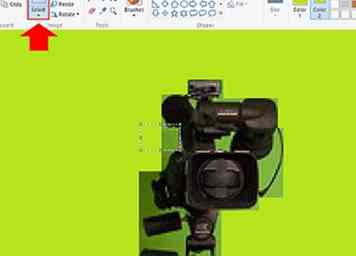 6 Continuez à travailler sur la suppression de l'arrière-plan avec l'outil de sélection. Travaillez avec soin. Si vous supprimez un peu par accident, appuyez sur "Ctrl + Z" pour annuler la dernière modification.
6 Continuez à travailler sur la suppression de l'arrière-plan avec l'outil de sélection. Travaillez avec soin. Si vous supprimez un peu par accident, appuyez sur "Ctrl + Z" pour annuler la dernière modification. -
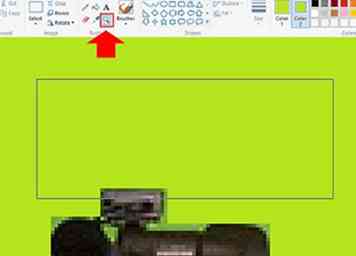 7 Zoomez à nouveau, sauf que cette fois, zoomez sur 8X. Faites défiler jusqu'à ce que vous voyiez le haut de l'image.
7 Zoomez à nouveau, sauf que cette fois, zoomez sur 8X. Faites défiler jusqu'à ce que vous voyiez le haut de l'image. -
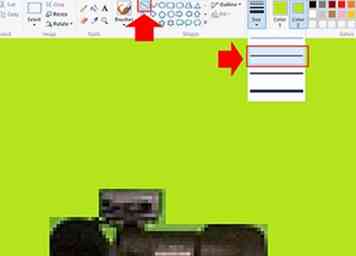 8 Choisissez l'outil de ligne droite. Sélectionnez la deuxième ligne la plus épaisse dans la case ci-dessous.
8 Choisissez l'outil de ligne droite. Sélectionnez la deuxième ligne la plus épaisse dans la case ci-dessous. -
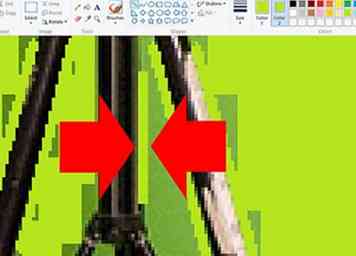 9 Recherchez soigneusement le contour approximatif de l'image. Si vous ne vous êtes pas beaucoup entrainé auparavant, cela aide vraiment d'avoir un contraste élevé. Commencez à dessiner autour du contour en enlevant les carrés où il fait noir. Utilisez des lignes courtes pour lesquelles plus de détails sont nécessaires et n'essayez pas de tout obtenir avec cet outil. L'image va commencer à paraître "désordonnée" à ce stade, mais ne vous inquiétez pas. C'est temporaire.
9 Recherchez soigneusement le contour approximatif de l'image. Si vous ne vous êtes pas beaucoup entrainé auparavant, cela aide vraiment d'avoir un contraste élevé. Commencez à dessiner autour du contour en enlevant les carrés où il fait noir. Utilisez des lignes courtes pour lesquelles plus de détails sont nécessaires et n'essayez pas de tout obtenir avec cet outil. L'image va commencer à paraître "désordonnée" à ce stade, mais ne vous inquiétez pas. C'est temporaire. -
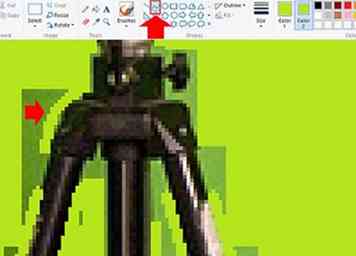 10 Sélectionnez l'outil de ligne courbe lorsque vous arrivez à votre première courbe. Faites glisser la ligne (droite) sur la courbe. Pliez maintenant la ligne autour de la courbe.
10 Sélectionnez l'outil de ligne courbe lorsque vous arrivez à votre première courbe. Faites glisser la ligne (droite) sur la courbe. Pliez maintenant la ligne autour de la courbe. - Si la courbe est incorrecte, n'essayez pas de l'ajuster. Frapper "Ctrl + Z" annulera la ligne, vous permettant de réessayer.
-
 11 Effacer tous les déchets "redondants". Sélectionnez l'outil gomme lorsque vous avez fait le tour de l'objet entier. Par défaut, la case ci-dessous devrait avoir sélectionné la deuxième plus grande gomme. Sinon, sélectionnez-le.
11 Effacer tous les déchets "redondants". Sélectionnez l'outil gomme lorsque vous avez fait le tour de l'objet entier. Par défaut, la case ci-dessous devrait avoir sélectionné la deuxième plus grande gomme. Sinon, sélectionnez-le. -
 12 Faites un zoom arrière sur 1X une fois que vous avez enlevé tous les déchets.
12 Faites un zoom arrière sur 1X une fois que vous avez enlevé tous les déchets. -
 13 Examinez le travail pour les zones où le bord a été manqué ou pourrait être adouci. Zoomez sur eux et utilisez l'outil crayon pour modifier l'image pixel par pixel si nécessaire.
13 Examinez le travail pour les zones où le bord a été manqué ou pourrait être adouci. Zoomez sur eux et utilisez l'outil crayon pour modifier l'image pixel par pixel si nécessaire. -
 14 Effectuez un zoom arrière sur 1X.
14 Effectuez un zoom arrière sur 1X. -
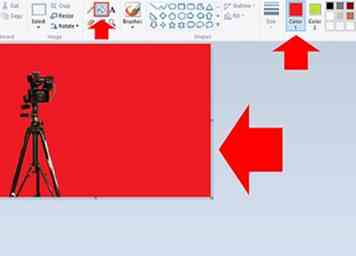 15 Changez la couleur de palais de la couleur de fond choisie et sélectionnez l’outil de remplissage (pot de peinture). Cliquez n'importe où sur l'arrière-plan vert pour changer la couleur d'arrière-plan. Vous avez terminé!
15 Changez la couleur de palais de la couleur de fond choisie et sélectionnez l’outil de remplissage (pot de peinture). Cliquez n'importe où sur l'arrière-plan vert pour changer la couleur d'arrière-plan. Vous avez terminé!
Facebook
Twitter
Google+
 Minotauromaquia
Minotauromaquia
 1 Obtenez l'image que vous souhaitez découper. Cela se fait mieux si le contraste entre l’objet et l’arrière-plan est élevé; Cela facilite le suivi du bord de l'objet plus tard.
1 Obtenez l'image que vous souhaitez découper. Cela se fait mieux si le contraste entre l’objet et l’arrière-plan est élevé; Cela facilite le suivi du bord de l'objet plus tard.  2 Ouvrez l'image dans MS Paint.
2 Ouvrez l'image dans MS Paint.  3 Cliquez à gauche et à droite sur la couleur vert clair sur la palette de couleurs (pas en même temps). Vous devriez remarquer que les deux petites cases "couleur sélectionnée" sont vertes.
3 Cliquez à gauche et à droite sur la couleur vert clair sur la palette de couleurs (pas en même temps). Vous devriez remarquer que les deux petites cases "couleur sélectionnée" sont vertes.  4 Prenez l'outil Sélectionner. Commencez par les zones que vous pouvez facilement supprimer. Sélectionnez les zones de l'arrière-plan et supprimez-les. Vous remarquerez qu'ils deviennent verts comme vous le faites.
4 Prenez l'outil Sélectionner. Commencez par les zones que vous pouvez facilement supprimer. Sélectionnez les zones de l'arrière-plan et supprimez-les. Vous remarquerez qu'ils deviennent verts comme vous le faites.  5 Agrandir. Maintenant, regarde un peu plus près. Dans la barre d'outils, cliquez sur l'outil de zoom (loupe) et sur la case ci-dessous, cliquez sur 2X. L'image doublera de taille.
5 Agrandir. Maintenant, regarde un peu plus près. Dans la barre d'outils, cliquez sur l'outil de zoom (loupe) et sur la case ci-dessous, cliquez sur 2X. L'image doublera de taille. 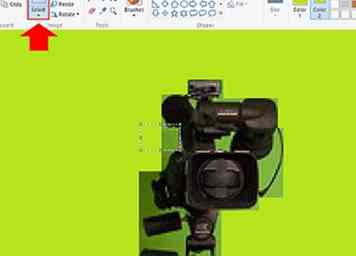 6 Continuez à travailler sur la suppression de l'arrière-plan avec l'outil de sélection. Travaillez avec soin. Si vous supprimez un peu par accident, appuyez sur "Ctrl + Z" pour annuler la dernière modification.
6 Continuez à travailler sur la suppression de l'arrière-plan avec l'outil de sélection. Travaillez avec soin. Si vous supprimez un peu par accident, appuyez sur "Ctrl + Z" pour annuler la dernière modification. 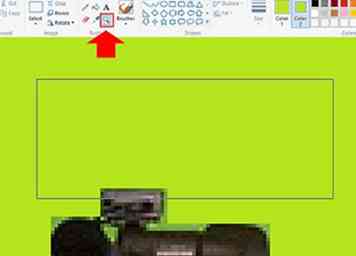 7 Zoomez à nouveau, sauf que cette fois, zoomez sur 8X. Faites défiler jusqu'à ce que vous voyiez le haut de l'image.
7 Zoomez à nouveau, sauf que cette fois, zoomez sur 8X. Faites défiler jusqu'à ce que vous voyiez le haut de l'image. 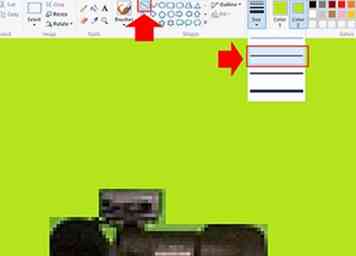 8 Choisissez l'outil de ligne droite. Sélectionnez la deuxième ligne la plus épaisse dans la case ci-dessous.
8 Choisissez l'outil de ligne droite. Sélectionnez la deuxième ligne la plus épaisse dans la case ci-dessous. 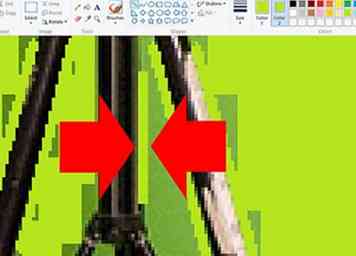 9 Recherchez soigneusement le contour approximatif de l'image. Si vous ne vous êtes pas beaucoup entrainé auparavant, cela aide vraiment d'avoir un contraste élevé. Commencez à dessiner autour du contour en enlevant les carrés où il fait noir. Utilisez des lignes courtes pour lesquelles plus de détails sont nécessaires et n'essayez pas de tout obtenir avec cet outil. L'image va commencer à paraître "désordonnée" à ce stade, mais ne vous inquiétez pas. C'est temporaire.
9 Recherchez soigneusement le contour approximatif de l'image. Si vous ne vous êtes pas beaucoup entrainé auparavant, cela aide vraiment d'avoir un contraste élevé. Commencez à dessiner autour du contour en enlevant les carrés où il fait noir. Utilisez des lignes courtes pour lesquelles plus de détails sont nécessaires et n'essayez pas de tout obtenir avec cet outil. L'image va commencer à paraître "désordonnée" à ce stade, mais ne vous inquiétez pas. C'est temporaire. 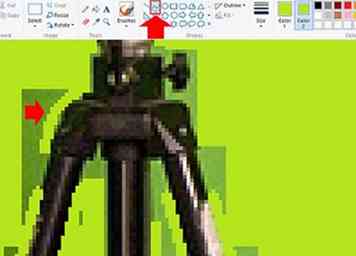 10 Sélectionnez l'outil de ligne courbe lorsque vous arrivez à votre première courbe. Faites glisser la ligne (droite) sur la courbe. Pliez maintenant la ligne autour de la courbe.
10 Sélectionnez l'outil de ligne courbe lorsque vous arrivez à votre première courbe. Faites glisser la ligne (droite) sur la courbe. Pliez maintenant la ligne autour de la courbe.  11 Effacer tous les déchets "redondants". Sélectionnez l'outil gomme lorsque vous avez fait le tour de l'objet entier. Par défaut, la case ci-dessous devrait avoir sélectionné la deuxième plus grande gomme. Sinon, sélectionnez-le.
11 Effacer tous les déchets "redondants". Sélectionnez l'outil gomme lorsque vous avez fait le tour de l'objet entier. Par défaut, la case ci-dessous devrait avoir sélectionné la deuxième plus grande gomme. Sinon, sélectionnez-le.  12 Faites un zoom arrière sur 1X une fois que vous avez enlevé tous les déchets.
12 Faites un zoom arrière sur 1X une fois que vous avez enlevé tous les déchets.  13 Examinez le travail pour les zones où le bord a été manqué ou pourrait être adouci. Zoomez sur eux et utilisez l'outil crayon pour modifier l'image pixel par pixel si nécessaire.
13 Examinez le travail pour les zones où le bord a été manqué ou pourrait être adouci. Zoomez sur eux et utilisez l'outil crayon pour modifier l'image pixel par pixel si nécessaire.  14 Effectuez un zoom arrière sur 1X.
14 Effectuez un zoom arrière sur 1X. 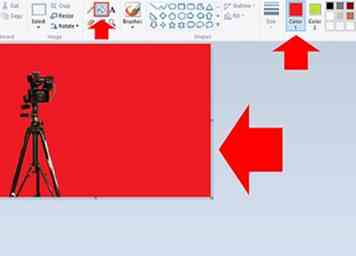 15 Changez la couleur de palais de la couleur de fond choisie et sélectionnez l’outil de remplissage (pot de peinture). Cliquez n'importe où sur l'arrière-plan vert pour changer la couleur d'arrière-plan. Vous avez terminé!
15 Changez la couleur de palais de la couleur de fond choisie et sélectionnez l’outil de remplissage (pot de peinture). Cliquez n'importe où sur l'arrière-plan vert pour changer la couleur d'arrière-plan. Vous avez terminé!